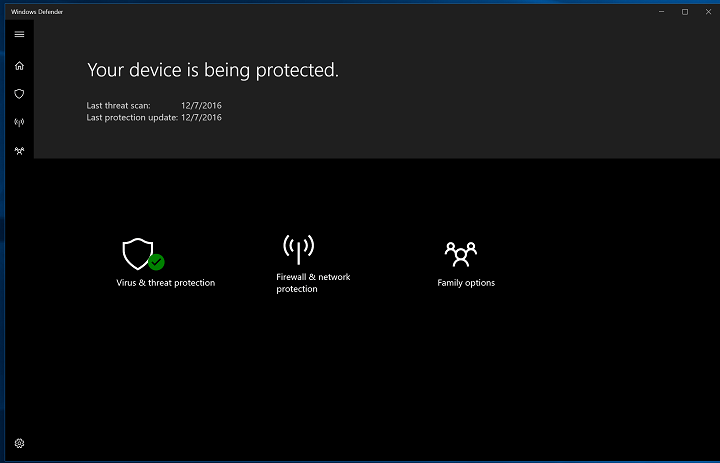
תוכנה זו תשמור על מנהלי ההתקנים שלך, ובכך תשמור עליך מפני שגיאות מחשב נפוצות ותקלות חומרה. בדוק את כל הנהגים שלך כעת בשלושה שלבים פשוטים:
- הורד את DriverFix (קובץ הורדה מאומת).
- נְקִישָׁה התחל סריקה למצוא את כל הנהגים הבעייתיים.
- נְקִישָׁה עדכן מנהלי התקנים כדי לקבל גרסאות חדשות ולהימנע מתקלות במערכת.
- DriverFix הורד על ידי 0 קוראים החודש.
עם הצגת Windows 10, Windows Defender הפך להיות מסוגל עוד יותר. זה מצוין עבור מיקרוסופט שכן רוב משתמשיה השתמשו בעבר בפתרונות אנטי-וירוס של צד שלישי.
עם זאת, למרות ש- Windows Defender הוא שירות טוב, זה לא תמיד הבחירה העיקרית עבור הרבה משתמשים. הסיבה? בעיות תכופות שעלו לאחר העדכון האחרון שלה, עם משתמשים רבים המדווחים על יותר מבעיה אחת לאחר שהורידו והתקינו את עדכון היוצרים.
לשם כך פירטנו להלן כמה מהנושאים המדווחים ביותר ופתרונותיהם. במקרה שנתקלת בבעיות עם Windows Defender, הקפד להמשיך לקרוא
כיצד לפתור בעיות של Windows Defender בעדכון היוצרים של Windows 10
קריסות
כפי שכבר ציינו, Windows Defender עשוי להיות פיתרון אבטחה טוב - כאשר הוא פועל כמתוכנן. עם זאת, משתמשים שהצליחו להשיג
עדכון היוצרים נתקל בבעיות עם Windows Defender. הנושא הקריטי ביותר קשור לקריסות פתאומיות וכדי להחמיר את הדברים, חלקם לא הצליחו לאתר את אפשרויות Windows Defender תחת הגדרות.לרוב, הבעיה נעוצה בקבצים חיוניים חסרים או פגומים. ישנן מספר דרכים לטפל בבעיה זו:
- הפעל מחדש את המחשב האישי שלך. לפעמים, באג קל יכול לגרום לצרות רבות. הקפד להפעיל מחדש את המחשב לפני שתעבור לפתרונות דרך מתקדמים יותר.
-
הפעל סריקת SFC. למרבה המזל, יש כלי מובנה שאמור לעזור לך עם קבצי מערכת חסרים או פגומים. פעל לפי ההוראות הבאות כדי להשתמש בכלי זה:
- לחץ לחיצה ימנית על התחל ופתח את שורת הפקודה (מנהל מערכת).
- תחת שורת הפקודה, הקלד את הפקודה הבאה ולחץ על Enter:
- sfc / scannow
- לאחר סיום ההליך, בדוק אם קיימים שינויים ב- Windows Defender.
- הסר את התקנת האנטי-וירוס של צד שלישי. דאג להשתמש בשירות אבטחה אחד בלבד מכיוון שנוכחותם של שניים בהחלט תגרום לבעיות.
-
השבת את חומת האש באופן זמני. חומת האש של Windows היא קו ההגנה האחרון מפני התקפות זדוניות, אך לעתים היא עלולה להיתקע או אפילו לעצור שירותי Windows אחרים. עליך להשבית אותו באופן זמני ולחפש שינויים. אם אינך בטוח כיצד לעשות זאת, פעל לפי ההוראות שלהלן:
- לחץ באמצעות לחצן העכבר הימני על תפריט התחל ותחת קיצורי דרך ניהוליים בחר לוח בקרה.
- פתח מערכת ואבטחה.
- לחץ על חומת האש של Windows.
- השבת רשתות פרטיות וציבוריות.
- נסה להפעיל שוב את Windows Defender.
אם הבעיות מתמשכות לאחר כל השלבים שלעיל, יהיה עליך לפנות לאפשרויות התאוששות.
סריקות ארוכות
נושא נוסף שהופיע מיד לאחר עדכון היוצרים קשור לסריקות ארוכות שנמשכות לפעמים שעתיים. כפי שאתה בוודאי כבר יודע, זמן הסריקה המשוער הוא איפשהו בסביבות 15 דקות למקסימום 30 דקות במצב סריקה עמוקה. ישנם מספר פתרונות לבעיה זו ואנו מקווים כי חלקם יפחיתו משמעותית את זמן הסריקה:
-
הסר התקנה של פתרונות צד שלישי. כפי שכבר יעצנו בשגיאה הקודמת, הקפד להפעיל רק פתרון אבטחה אחד בכל פעם. עקוב אחר ההוראות שלהלן להסרת פתרונות אנטי-וירוס של צד שלישי מהמחשב האישי שלך:
- לחץ לחיצה ימנית על התחל ופתח את לוח הבקרה.
- לחץ על הסר התקנת תוכנית בתצוגת הקטגוריה.
- נווט לתוכנית אנטי-וירוס ברשימה והסר אותה.
- הפעל מחדש את המחשב ובדוק אם קיימים שינויים.
- נקה את הרישום בעזרת כלי ייעודי. חלק מבעיות הרישום עלולות לגרום לזמני סריקה ארוכים. אנו ממליצים לך להשתמש בחלק מ- כלים של צד שלישי אלה כדי לנקות את הרישום שלך. אל תשכח לגבות את הרישום שלך לפני הניקוי.
-
עדכן את בסיס ההגדרה באופן ידני. ההגדרה אינה מתעדכנת אוטומטית כברירת מחדל, כך שתוכל לעשות זאת באופן ידני. פעל בהתאם להוראות אלה כדי לעשות זאת:
- פתח את Windows Defender מאזור ההודעות בשורת המשימות.
- פתח את הכרטיסייה עדכון.
- לחץ על עדכן.
- לאחר סיום התהליך, חזור על תהליך הסריקה וחפש שינויים.
המגן מתנגש באנטי-וירוס של צד שלישי
חלק מהמשתמשים דיווחו כי הם מרוצים למדי מפתרונות האנטי תוכנה נגד תוכנות זדוניות / תוכנות ריגול מצד שלישי, אך ההתמדה של Windows Defender בניסיון להשתלט גורמת לבעיות רבות. לדוגמא, לאחר העדכון חלק מהמשתמשים לא הצליחו להשתמש ב- Norton Antivirus. מכיוון ש- Windows Defender הוא חלק מובנה של Windows, לא ניתן להסיר את ההתקנה שלו, אך אתה יכול למנוע ממרכז האבטחה להפריע לתוכנת הצד השלישי. פעל בהתאם להוראות אלה כדי לעשות זאת:
- בסרגל חיפוש Windows, הקלד gpedit.msc ופתח את עורך המדיניות הקבוצתית המקומית.
- פתח את תצורת המחשב.
- בחר תבניות מנהליות.
- בחר רכיבי Windows.
- פתח את Windows Defender.
- בחלון הימני, אתר את המדיניות "כבה את Windows Defender".
- לחץ פעמיים על מדיניות זו ולחץ על הפעל בתכונותיה.
זה אמור להקל עליך מטרדות אפשריות שנגרמות על ידי Windows Defender. מעתה ואילך תוכל להשתמש בתוכנת האנטי-וירוס המועדפת עליך אך ורק.
דוח הבריאות ממשיך להראות
עם עדכון היוצרים, אפשרויות אבטחה ותחזוקת ביצועים מסביב נמצאים במרכז האבטחה. עם זאת, לאחר העדכון, משתמשים בדרך כלל מוטרדים מדיווחים ושגיאות חוזרות במערכת. בסופו של דבר, נראה שמיקרוסופט עשתה כלי חרוץ מדי לטובתה, וכנראה שהוא לא מה שהתכוונו לעשות. עם זאת, ניתן להשבית תכונה זו כך שלא תתבקש כל הזמן על בעיות קלות.
בצע את ההוראות לעשות זאת:
- תחת חיפוש Windows, הקלד regedit ופתח את עורך הרישום.
- גבה את הרישום שלך והמשיך בשלבים.
- נווט למיקום המדויק הזה:
- מחשב \ HKEY_LOCAL_MACHINE \ SYSTEM \ CurrentControlSet \ Services \ SecurityHealthService
- בחלק הימני של החלון תראה קלט התחל והקלד. שנה את הערכים שלהם ל -3.
- אשר שינויים.
- לחץ באמצעות לחצן העכבר הימני על שורת המשימות ופתח את מנהל המשימות.
- בכרטיסיה אתחול, השבת את הודעת Windows Defender ושמור שינויים.
- הפעל מחדש את המחשב האישי ותהיה טוב ללכת.
זה אמור לעשות את זה. אם יש לך בעיות אחרות, פתרונות חלופיים או שאלות הנוגעות לנושא, דאג לפרסם אותם בסעיף ההערות שנמצא למטה.
סיפורים קשורים שאתה צריך לבדוק:
- יהמחשב האישי שלנו לא התחיל כראוי [FIX]
- בעיות Edge נפוצות לאחר עדכוני יוצרי Windows 10 וכיצד לפתור אותן
- שגיאת "גישה נדחתה" Windows 10 [תיקון]


